안녕하세요...네루입니다.
이번 포스팅은 외부에서 나의 NAS에 접속하는 방법을 적으려고 합니다. 외부접속은 일반컴퓨터는 설정이 다른데 이건 제가 사용해보지 않아서 설명드리기 어려울것 같고, 이번에 설명드리려고 하는것은 NAS[헤놀로지나 시놀로지 및 기타 서버프로그램 설정된 컴퓨터]에 외부에서 접속해서 클라우드나 저장된 영화 또는 드라마 등을 시청하기 위한 방법입니다.
보통 NAS를 설정하면 처음에는 내부네트워크에서 찾아볼수 있기 때문에, 아래와 같이 탐색기에서 보일것입니다.

빨간색으로 표시한 곳을 눌러보면,

이처럼 내부네트워크 주소로 접속되는 화면을 보실수 있습니다. 그런데 같은 화면인데 다음 그림은 다른 주소를 가지고 있는 것을 보실수 있습니다.

제가 사용하고 있는 NAS의 주소라서 앞부분은 지웠습니다. 이처럼 같은 화면이지만 내부에서 접속하는 것과 외부에서 접속하는 것은 같은 화면이더라도 그 과정이 다릅니다.
오늘은 이런 외부접속과 관련된 사항을 정리하려고 합니다.
일단 외부접속을 하려면 IPTIME 공유기가 필요합니다. 다른 통신사 모뎀에 연결된 공유기도 있지만 제가 가지고 있는 통신사 공유기는 자체 DNS[Domain Name Service]를 하지 않기 때문에 저는 IPTIME공유기에서 자체 제공하는 DNS를 활용해서 외부접속을 설정하고 있습니다. 그러니까 이글을 보고 세팅하시려는 분들도 가능하시면 IPTIME 공유기를 구매하셔서 설정하셔야 할것 같습니다. 참고로 IPTIME공유기도 가격대가 천차만별인데, 가능하시면 가격대가 높은걸 사시길 추천합니다. 왜냐하면 다운로드나 외부전송하는 속도에서 엄청난 차이를 가지고 있습니다.

IPTIME 공유기 접속화면입니다. 크롬창이나 엣지창에 192.168.0.1 을 입력하시면 내부 네트워크에서 공유기 설정창으로 접속가능합니다. 이름에는 admin 초기설정에서 변동사항이 없으면 암호도 admin입니다. 그리고 아래 이미지문자를 확인후 로그인을 누르면 됩니다.

로그인화면으로 오시면 관리도구를 클릭하세요.
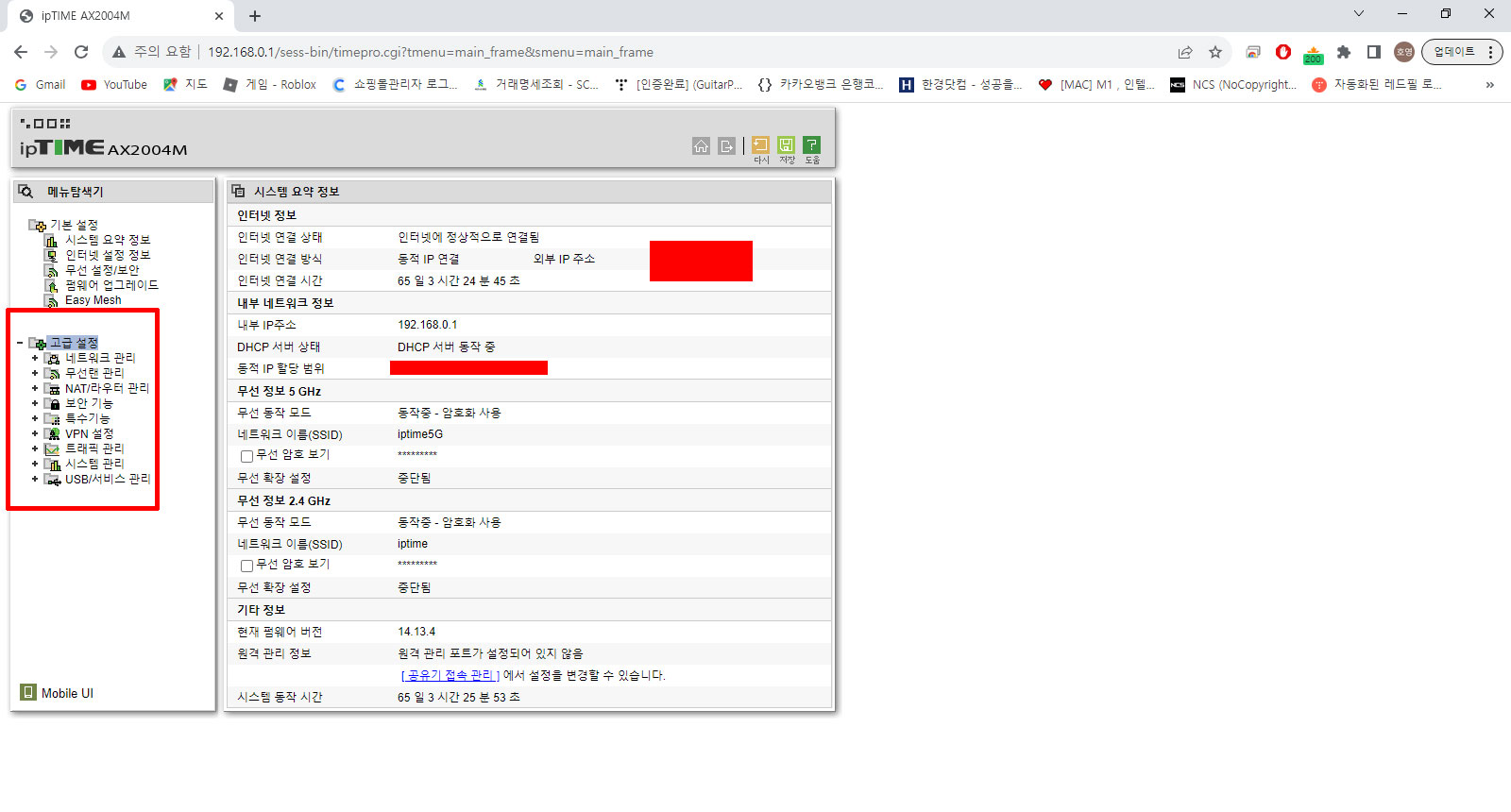
다음으로 왼쪽에 고급설정에 특수기능을 클릭해주세요.

최초 접속하셨다면 오른쪽에 나의 도메인을 등록해야합니다. IPTIME 회사에서 자체 DNS를 서비스해주기 때문에 여기에서 개인의 설정등록을 하면 나의 도메인 주소하나를 얻을수 있습니다. 저위에 호스트이름에 내가 사용할 도메인의 앞주소를 입력하시고 ID는 나의 이메일을 등록하시고 보안문자를 입력하신후 DDNS등록 버튼을 누르고 잠시 기다리시면 등록완료화면이 나옵니다. 여기까지 하셨으면 외부접속에 사용할 나의 도메인주소를 하나 획득했습니다. 참고로 개인이 사용하는 외부접속 IP는 특별한 경우가 아니면 유동 IP를 제공합니다. 그렇기 때문에 나의 IP주소가 계속해서 바뀌기 때문에 외부에서 IP로 접속할수는 없기 때문에 이런 도메인주소를 얻어야만 외부접속이 가능합니다. IPTIME 회사는 정말 이런 서비스하나로 무조건 IPTIME 공유기를 쓸수 밖에 없게 만드는 마케팅은 탁월한 선택인것 같습니다. 사용자의 Needs에 부합하는 탁월한 선택인것 같습니다. 정말 머리 좋아요.....대박으로....
이제 다음은 외부 접속 도메인도 얻었으니까, 내부의 나의 NAS하고 연결해주어야 합니다.

다시 왼쪽에 메뉴에서 네트워크관리>내부네트워크 설정에 보시면, 나의 NAS가 내부에 몇번 IP로 설정되었는지 확인하세요. 저는 192.168.0.13 번으로 자동설정되어 있습니다.

다음으로 고급 NAT설정으로 이동하시면 처음에는 사용하지 않음으로 설정되어 있습니다. 그럼 내부 IP주소에서 나의 NAS IP주소를 입력해주시고 DMZ를 선택하신후 적용을 눌러주세요. 여기에서 고급사용자분들은 포트포워딩으로 여러IP들에 포트번호를 따로주어서 몇대의 NAS나 여러가지 외부접속이 필요한 컴퓨터들을 설정할수 있지만 저도 초보자 수준이고 복잡한것은 필요할때 찾아서 설정하는 편이고 어자피 이포스팅은 저와같은 초보자분들을 위한것이라서 DMZ로 설정해서 사용하신후에 뭔가 다른 필요성이 생기시면 그건 구글링으로 본인이 공부하셔서 설정하셔야 할것 같습니다.
저는 귀차니즘으로 인해서 DMZ설정으로 그냥 사용하고 있습니다. 아마도 정확하지는 않지만 이 설정이 외부에서 NAS에 침투하기 쉬운 설정이라고 알고 있습니다. 저는 NAS데이터가 아직까지는 그리 중요한 데이터가 없어서 이렇게 그냥 사용하고 있습니다. 여기까지 설정하셨으면 이제 완료되었습니다.
크롬창을 실행하시고 내가 입력한 도메인주소를 넣으시면 맨처음 그림처럼 외부에서 접속되는 화면을 보실수 있을 것입니다. 이제 외부컴퓨터나 노트북을 들고 나가서 작업을 해야할 상황등.....NAS에 외부에서 접속할때 좀더 편하게 접속가능하실 것입니다.
이것으로 외부에서 NAS에 접속하는 방법을 적어보았습니다. 미천하지만 많은 도움되였으면 합니다.
감사합니다. 오늘도 여러분 건승하세요.
PS : 어제 유투브를 보다가 이런분이 노래를 너무 잘하더라구요....그래서 같이 올려봅니다. 정말 노래 너무 잘하는거 같아요...
'TECH 이야기' 카테고리의 다른 글
| 원격제어 프로그램 Parsec을 아시나요? (0) | 2023.09.17 |
|---|---|
| 11-1. 컴퓨터 화면 캡쳐방법을 아시나요? - 2편 (2) | 2023.09.08 |
| 11. 컴퓨터 화면 캡쳐방법을 아시나요? (2) | 2023.09.02 |
| 10. 마우스, 키보드 공유 프로그램 (2) | 2023.08.27 |
| 9. 컴퓨터 조립할때 점퍼선 연결하기 (2) | 2023.08.26 |